outlook不能定时发送邮件吗 Outlook定时发送和接收邮件的设置方法
更新时间:2023-10-04 17:54:43作者:xtang
outlook不能定时发送邮件吗,Outlook是一个广泛使用的电子邮件客户端,具有强大的功能和易于使用的界面,有时我们可能需要在特定时间自动发送邮件,以便准时提醒或传达信息。可惜的是Outlook默认并没有内置的定时发送邮件的功能。幸运的是我们可以通过一些简单的设置来实现这一目标。接下来我将向大家介绍一些在Outlook中设置定时发送和接收邮件的方法,让我们能够更加灵活地管理邮件的发送和接收。
具体步骤:
1.打开Outlook客户端,然后点击“新建电子邮件”。填写自己需要发送的电子邮件信息。
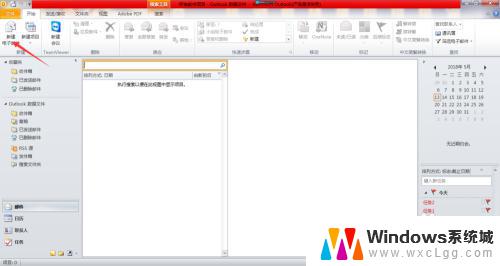
2.填写完邮件内容后,点击“选项”标签下的“延迟传递”,进入邮件属性设置页面。
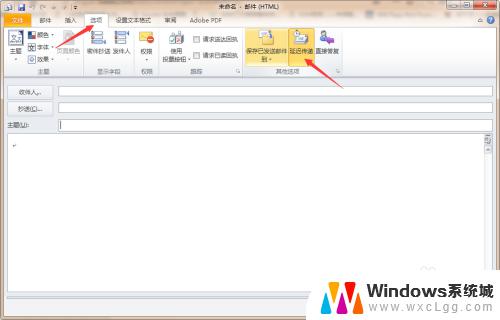
3.然后勾选“传递不早于”,并且设置要定时发送的日期和时间。然后点击“关闭”按钮关闭对话框。
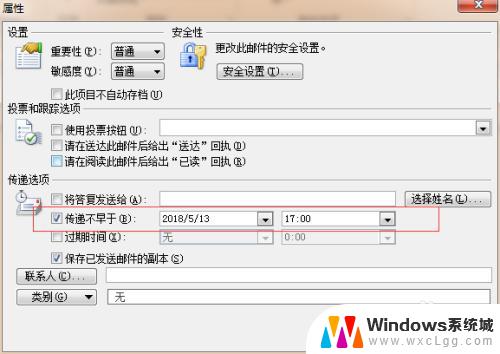
4.然后再回到Outlook主页面,依次点击“文件”---“选项”。
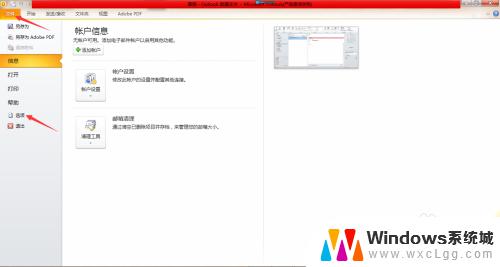
5.然后点击左侧“高级”标签,找到“发送/接收”按钮,点击“发送/接收”按钮。
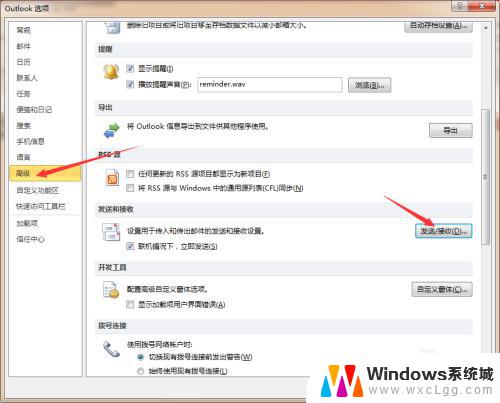
6.然后在弹出的“发送/接收组”对话框中,勾选并设置“安排自动发送/接收的时间间隔”选项。这样到达指定日期和时间后,邮件会自动发送和自动接收。
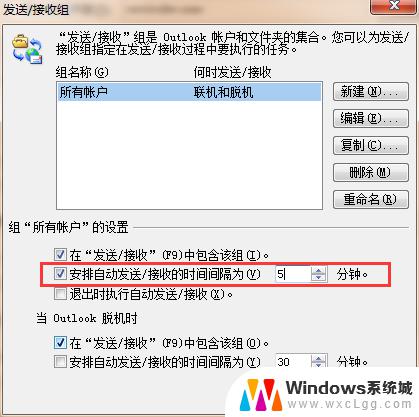
以上是关于Outlook不能定时发送邮件的全部内容,如果您也遇到了这种情况,可以按照本文提供的方法进行解决,希望这篇文章能够帮助到您。
- 上一篇: 微信不可以支付怎么回事 微信支付无法完成怎么办
- 下一篇: 查看压缩包密码 如何查看加密压缩包的密码
outlook不能定时发送邮件吗 Outlook定时发送和接收邮件的设置方法相关教程
-
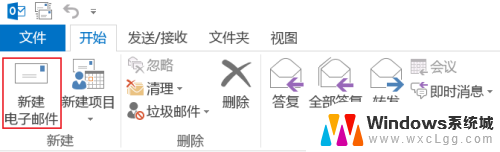 outlook邮件怎么定时发送 Outlook如何设置邮件延迟发送
outlook邮件怎么定时发送 Outlook如何设置邮件延迟发送2024-02-27
-
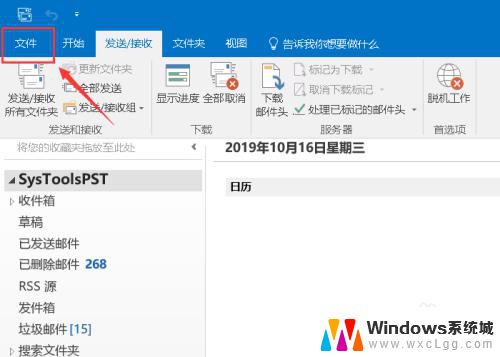 outlook无法发送邮件,能接收 outlook邮箱收邮件无法发送邮件怎么解决
outlook无法发送邮件,能接收 outlook邮箱收邮件无法发送邮件怎么解决2024-03-12
-
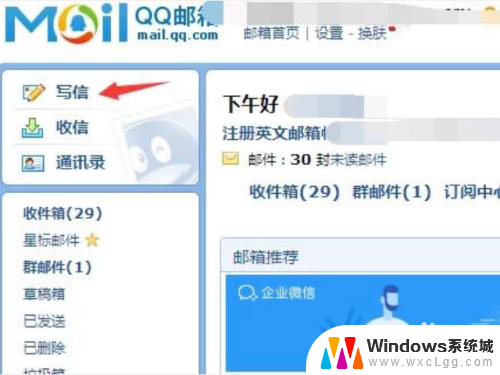 怎么将邮件发送到邮箱 怎么把邮件发送到指定邮箱
怎么将邮件发送到邮箱 怎么把邮件发送到指定邮箱2024-03-24
-
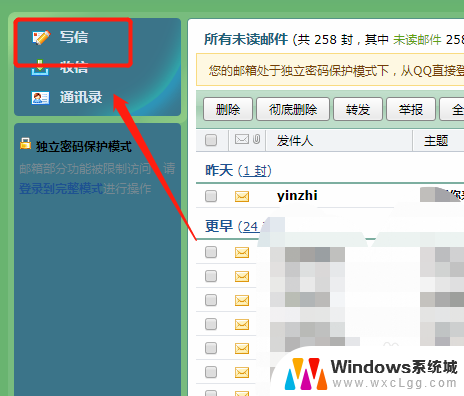 电脑上如何发送邮件到邮箱 电脑如何连接邮箱发送邮件
电脑上如何发送邮件到邮箱 电脑如何连接邮箱发送邮件2024-03-04
-
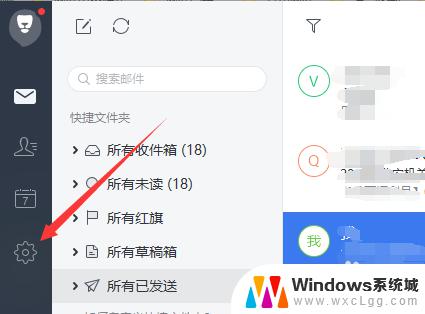 网易邮箱已发送的邮件找不到 网易邮箱大师发送成功但收件箱找不到邮件怎么办
网易邮箱已发送的邮件找不到 网易邮箱大师发送成功但收件箱找不到邮件怎么办2023-10-08
-
 发送文件到qq邮箱怎么发 电脑上QQ邮箱怎么发送文件
发送文件到qq邮箱怎么发 电脑上QQ邮箱怎么发送文件2024-05-02
电脑教程推荐